微信电脑版图片无法显示怎么办?微信电脑版图片无法显示解决方法 |
您所在的位置:网站首页 › 微信朋友圈看不到图片是什么原因造成的 › 微信电脑版图片无法显示怎么办?微信电脑版图片无法显示解决方法 |
微信电脑版图片无法显示怎么办?微信电脑版图片无法显示解决方法
|
当前位置:系统之家 > 系统教程 > 微信电脑版图片无法显示解决方法
微信电脑版图片无法显示怎么办?微信电脑版图片无法显示解决方法
时间:2023-06-20 11:11:34 作者:lihong 来源:系统之家 1. 扫描二维码随时看资讯 2. 请使用手机浏览器访问: https://m.xitongzhijia.net/xtjc/20230620/292261.html 手机查看 评论 反馈  网盘下载
微信电脑版(PC版) V3.9.9 官方正式版
网盘下载
微信电脑版(PC版) V3.9.9 官方正式版
大小:213.86 MB类别:聊天工具 微信电脑版图片无法显示怎么办?微信电脑版中用户遇到了图片无法显示的问题,想知道怎么操作才能解决此问题,如果是网络延迟的问题,用户可以等网络好了即可,也可以尝试清理微信缓存文件、关闭IE代理等方法来解决。 微信电脑版图片无法显示解决方法 一、网络延迟过大,等待网络稳定下来就可以了。 二、微信缓存文件过大,清理缓存文件。 解决方法: 1、在电脑中打开微信软件。
2、在电脑版微信的窗口中,选择左下角的,选项菜单。
3、在弹出的选项菜单中,选择“设置”。
4、进入到设置窗口中,在侧边栏中,选择“通用设置”。
5、在“通用设置”窗口中,根据自身情况,选择保留后,点击下面的清空聊天记录。
三、关闭IE代理 1、右键选中我的电脑,点击属性按钮。
2、在左上方找到控制面板主页。
3、选择大图标的查看方式,然后在控制面板中找到Internet选项。
4、在连接选项卡中找到局域网设置。
5、如果勾选了为LAN使用代理服务器的话,取消勾选,然后确定即可。
以上就是系统之家小编为你带来的关于“微信电脑版图片无法显示怎么办?微信电脑版图片无法显示解决方法”的全部内容了,希望可以解决你的问题,感谢您的阅读,更多精彩内容请关注系统之家官网。 标签 微信 微信电脑版微信电脑版如何批量删除好友?微信批量删除好友的方法 下一篇 > 电脑微信怎么清理内存垃圾文件?电脑微信清理内存垃圾文件方法 相关教程 微信防拉黑功能怎么设置?微信防拉黑功能设置... 电脑微信自动更新怎么关闭?电脑端微信关闭自... 微信如何设置语音消息自动转成文字?微信语音... 微信免费提现额度兑换在哪里?微信支付有优惠... 电脑微信怎么发送图片文件夹给别人?电脑微信... 电脑微信怎么发送图片文件夹给别人?电脑微信... 微信电脑版输入文字怎么换行?电脑版微信打字... 电脑微信怎么清理内存垃圾文件?电脑微信清理... 电脑微信怎么清理内存垃圾文件?电脑微信清理... 微信电脑版如何批量删除好友?微信批量删除好...
微信电脑版图片无法显示怎么办?微信电脑版图片无法显示解决方法 
微信怎么发送超过1个G的视频-微信视频超过1GB的发送方法 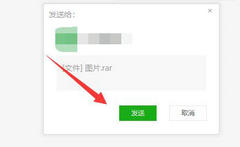
电脑微信怎么发送图片文件夹给别人?电脑微信发送图片文件夹给别人教程 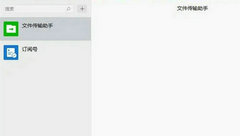
微信传输助手文件夹储存在什么位置-微信传输助手文件储存位置介绍 发表评论共0条  没有更多评论了
没有更多评论了
评论就这些咯,让大家也知道你的独特见解 立即评论以上留言仅代表用户个人观点,不代表系统之家立场 |
【本文地址】
今日新闻 |
推荐新闻 |









